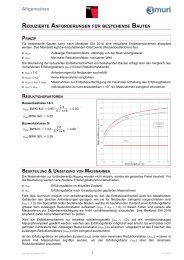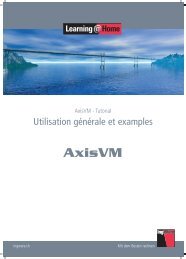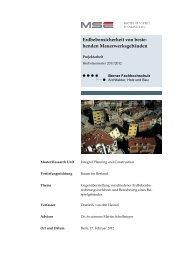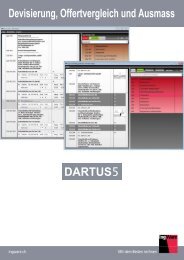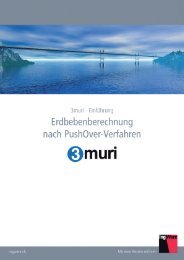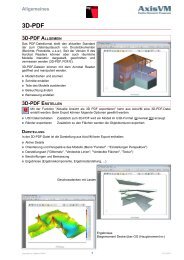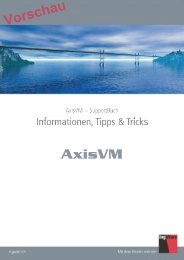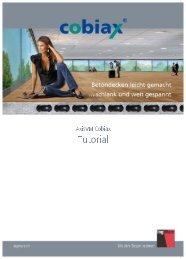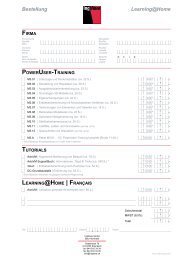Vorschau | AxisVM-Tutorial - IngWare GmbH
Vorschau | AxisVM-Tutorial - IngWare GmbH
Vorschau | AxisVM-Tutorial - IngWare GmbH
Erfolgreiche ePaper selbst erstellen
Machen Sie aus Ihren PDF Publikationen ein blätterbares Flipbook mit unserer einzigartigen Google optimierten e-Paper Software.
INHALT<br />
EINLEITUNG...........................................................3<br />
<strong>AxisVM</strong>.........................................................................3<br />
<strong>Tutorial</strong>..........................................................................3<br />
ALLGEMEINE BEDIENUNG VON AXISVM........................4<br />
Erzeugen neuer Modelle / Dateiverwaltung.................4<br />
Aufteilung des Bildschirms...........................................5<br />
Arbeitsfläche 5<br />
Infopalette 5<br />
Koordinatenpalette 6<br />
Allgemeine Funktionen 6<br />
Menüs 7<br />
Register 8<br />
Vertikale Symbolleiste 9<br />
Ansichts-Symbolleiste 9<br />
Schnellschalter 10<br />
Statuszeile 11<br />
Einstellungen..............................................................11<br />
Grundeinstellungen 11<br />
Einheiten 12<br />
Darstellung 13<br />
Service 13<br />
Grundlegende Bedienung..........................................13<br />
Klicken / Zeigen 13<br />
Cursor-Icons 13<br />
Geometrie und Elemente 14<br />
Definieren und Ändern 14<br />
Markierungs-Symbolleiste 14<br />
Wechsel zwischen Registern 14<br />
Details 15<br />
Geschosserkennung 15<br />
Tabellen 16<br />
Objekte Löschen 16<br />
Hot-Keys (Tastaturbefehle) 16<br />
TUTORIAL TEIL 1 – EBENER RAHMEN.......................17<br />
Aufgabenstellung........................................................17<br />
Geometrie...................................................................18<br />
Elemente (Bauteile)....................................................19<br />
Lasten.........................................................................22<br />
Definition der Lastfälle und Lastfallgruppen 22<br />
Definition der Lasten 23<br />
Manuelle Definition von Lastfallkombinationen 25<br />
Berechnung................................................................26<br />
Ergebnisse und Auswertung.......................................27<br />
Lastfall, Kombinationen und Grenzwerte 27<br />
Ergebniskomponenten 28<br />
Darstellungsweise 29<br />
Überhöhung 29<br />
Automatische Beschriftung 29<br />
Manuelle Beschriftungen 30<br />
Zusammenfassung der Ergebnisse für Linienelemente 30<br />
Darstellung mehrerer Fenster 30<br />
Drucken......................................................................31<br />
Bildausschnitt wählen 31<br />
Druckdialog 31<br />
Zeichnungen und Ausgaben erstellen........................32<br />
Zeichnungen 32<br />
Ausgabenzusammenstellung 32<br />
TUTORIAL TEIL 2 – RÄUMLICHE STABSTATIK...............33<br />
Aufgabenstellung........................................................33<br />
Geometrie und Elemente...........................................34<br />
Rahmen kopieren 34<br />
Aussteifungen und Windverbände 35<br />
Dachträger einführen 36<br />
Knotenlager ändern 39<br />
Anpassung der Gelenke 40<br />
Details........................................................................41<br />
Definition und Handhabung von Details 41<br />
Eigenschaften und Verhalten von Details 42<br />
Lasten.........................................................................42<br />
Definition der Lastfälle und Lastfallgruppen 42<br />
Definition der Lasten 42<br />
Berechnung................................................................45<br />
Stahlbemessung.........................................................46<br />
Bemessungsparameter 46<br />
Ergebnisse 46<br />
Holzbemessung..........................................................48<br />
Bemessungsparameter 48<br />
Ergebnisse 48<br />
TUTORIAL TEIL 3 – FLÄCHENSTATIK..........................50<br />
Aufgabenstellung........................................................50<br />
Geometrie und Elemente...........................................51<br />
Vorbereitung des Modells 51<br />
Eingabe der Geometrie 52<br />
Definition von Bereichen 53<br />
Lagerung der Bodenplatte 54<br />
Gelenke für Bereiche 54<br />
Objekt-Modellierer......................................................55<br />
Wand 55<br />
Stütze 56<br />
Eingabe einer Fundamentvertiefung 56<br />
Decke 57<br />
Unterzug 57<br />
Visuelle Kontrolle 58<br />
Eingabe Obergeschoss 58<br />
Logische Details und Geschosserkennung................59<br />
Lasten.........................................................................59<br />
Statische Lasten 59<br />
Bewegliche Lasten 59<br />
Netzgenerierung.........................................................59<br />
Berechnung................................................................59<br />
Ergebnisse.................................................................59<br />
Segmentschnitte und Schnittebenen 59<br />
Stahbetonbemessung – Flächen................................59<br />
Stahlbetonbemessung – Unterzüge...........................59<br />
Stahlbetonbemessung – Stützen...............................59<br />
GRUNDSÄTZE DER MODELLIERUNG............................60<br />
WEITERE HINWEISE UND INFORMATIONEN...................61<br />
AXISVM-TUTORIAL<br />
2 Copyright by <strong>IngWare</strong> <strong>GmbH</strong>
EINLEITUNG<br />
AXISVM<br />
<strong>AxisVM</strong> ist ein Werkzeig für Bauingenieure für die statische und dynamische Berechnung von Bauwerken mit<br />
der Methode der finiten Elemente. Die intelligente grafische Oberfläche unterstützt den Anwender bei der<br />
Eingabe, Berechnung und Auswertung von einfachen, wie auch komplexen räumlichen Modellen. Dabei<br />
können Stab- und Flächentragwerke, sowie unterschiedliche Materialien beliebig kombiniert werden.<br />
Funktionsumfang<br />
<strong>AxisVM</strong> bietet unter Anderem folgende Möglichkeiten.<br />
Berechnung beliebiger ebener und räumlicher Stabtragwerke<br />
Berechnung beliebiger ebener und räumlicher Flächentragwerke<br />
Kombination verschiedener Materialien (Beton, Mauerwerk, Stahl, Holz)<br />
Bemessung für Bauteile in Beton, Stahl und Holz<br />
Lineare und Nichtlineare statische Berechnung<br />
Berechnung von Eigenschwingungen<br />
Erdbebenberechnung nach Antwortspektren-Verfahren<br />
Dynamische Berechnung (Time-History-Analyse)<br />
TUTORIAL<br />
Das vorliegende <strong>Tutorial</strong> soll den Einstieg in <strong>AxisVM</strong> erleichtern. Es zeigt den grundsätzlichen Aufbau der<br />
Oberfläche sowie typische Vorgehensweisen bei der Eingabe, der Berechnung und der Auswertung von<br />
Hochbauten. Die hier gezeigten Verfahren können sinngemäss auch auf andere Bauwerkstypen<br />
(z.B. Brücken) angewendet werden. Das <strong>Tutorial</strong> soll den Einstieg in die Arbeit mit <strong>AxisVM</strong> aufzeigen und<br />
stellt keinen Anspruch darauf alle Möglichkeiten von <strong>AxisVM</strong> zu vermitteln.<br />
Das <strong>Tutorial</strong> ist in mehrere Teile gegliedert, welche aufeinander aufbauen.<br />
Der erste Teil zeigt die Eingabe, Berechnung und Auswertung eines<br />
ebenen Rahmens. Dabei wird die grundsätzliche Bedienung von<br />
<strong>AxisVM</strong> aufgezeigt.<br />
Definition von Stäben<br />
Definition von Knotenlagern<br />
Eingabe einfacher Lasttypen<br />
Auswertung der Ergebnisse der statischen Berechnung für Stäbe<br />
Im zweiten Teil wird der bereits behandelte Rahmen zu einen<br />
räumlichen Stabtragwerk erweitert.<br />
Stabilität von Modellen<br />
Querschnittseditor<br />
Eingabe weiterer Lasttypen<br />
Bemessung von Bauteilen in Stahl und Holz<br />
Im dritten Teil wird die vorhandene Struktur mit einem Kopfbau<br />
ergänzt.<br />
Definition von Flächenbauteilen<br />
Elementverbingungen (Gelenke)<br />
Objekt-Modellierer<br />
Auswertung der Ergebnisse für Flächenbauteilen<br />
Bemessung von Bauteilen in Beton (Flächen, Unterzüge, Stützen)<br />
AXISVM-TUTORIAL<br />
EINLEITUNG 3 Copyright by <strong>IngWare</strong> <strong>GmbH</strong>
TUTORIAL TEIL 1 – EBENER RAHMEN<br />
AUFGABENSTELLUNG<br />
Das Beispiel des ersten Teils dieses <strong>Tutorial</strong>s zeigt einen ebenen Rahmen mit unten eingespannten Stützen<br />
und einem gelenkig eingehängten Fachwerk-Binder. Als Belastung sollen verschiedene Linien- und<br />
Einzellasten eingegeben werden. Detaillierte Angeben zu den Abmessungen, Eigenschaften und<br />
Lastintensitäten sind in den entsprechenden Kapiteln zu finden.<br />
Im Folgenden wird die Eingabe, Berechnung und Auswertung des abgebildeten Rahmens beschrieben.<br />
Geometrie und Elemente<br />
Eingabe der Geometrie<br />
Definition der Profile und der Gelenke<br />
Definition der Auflager (Knotenlager)<br />
Lasten<br />
Definition der Lastfälle und Festlegung des Lastsystems (Kombinations-Vorschriften)<br />
Linienlasten auf Stäbe<br />
Einzellasten auf Stäbe und Knotenlasten<br />
Berechnung<br />
Lineare statische Berechnung 1. Ordnung<br />
Auswertung<br />
Lastfälle, Lastfallkombinationen und Grenzwerte<br />
Stabbeanspruchung (Schnittkräfte) am Gesamtsystem und an Einzelstäben<br />
Stabspannungen<br />
Lagerreaktionen<br />
Automatische und manuelle Beschriftung und Bemassung<br />
AXISVM-TUTORIAL<br />
TUTORIAL TEIL 1 – EBENER RAHMEN 17 Copyright by <strong>IngWare</strong> <strong>GmbH</strong>
ZEICHNUNGEN UND AUSGABEN ERSTELLEN<br />
In <strong>AxisVM</strong> können mehrere Darstellungen zu einer Ausgabe zusammengestellt werden. Auf diese Weise<br />
können beliebige Eingaben und Ergebnisse dokumentiert und in einem Arbeitsschritt gedruckt werden.<br />
ZEICHNUNGEN<br />
Die Funktion "Ansicht in Zeichnungsbibliothek speichern" erzeugt (nach der Eingabe eines Namens )<br />
aus der aktuellen Darstellung im Arbeitsbereich eine Zeichnung, welche später in eine Ausgabe<br />
eingefügt werden kann.<br />
Alle erstellten Zeichnungen können mit Hilfe der Zeichnungsbibliothek verwaltet (Umbenennen,<br />
Löschen) wenden. Zudem können Zeichnungen mit Hilfe des Pulldown-Menüs ( ) am Bildschirm<br />
aufgerufen werden.<br />
Alle erstellten Zeichnungen werden mit den Modellanpassungen automatisch nachgeführt. Enthält eine<br />
Zeichnung Resultate, wird die Zeichnung als "nicht vorhanden" bezeichnet, bis eine Neuberechnung<br />
durchgeführt wird.<br />
AUSGABENZUSAMMENSTELLUNG<br />
In der "Ausgabenzusammenstellung"<br />
werden<br />
die einzelnen Zeichnungen zu<br />
einem gesamten Dokument<br />
zusammengefasst.<br />
Unten links wird der Inhalt der<br />
Zeichnungsbibliothek gezeigt. Direkt<br />
darüber befindet sich die aktuelle<br />
Ausgabe. Die einzelnen<br />
Zeichnungen können in die Ausgabe<br />
eingefügt werden ( ).<br />
Neben den Zeichnungen können<br />
Ausgaben auch weitere Elemente<br />
enthalten.<br />
"Kapitel" sind Ordner, welche<br />
zur besseren Übersicht bei<br />
der Zusammenstellung von<br />
Ausgaben dienen. Die Namen<br />
der Ordner werden in der Ausgabe als Zwischenüberschriften verwendet.<br />
Mit dem integrierten Texteditor kann der Ausgabe ein beliebiger Text hinzugefügt werden.<br />
Die Anordnung der einzelnen Einträge auf den Seiten der Ausgabe kann mit manuell eingefügten<br />
Seitenumbrüchen festgelegt werden.<br />
Mit Hilfe der Schaltfläche "Einstellungen" können die<br />
Druckparameter (z.B. Masstab, Anordnung auf der Seite)<br />
für jede einzelne Zeichnung festgelegt werden.<br />
Die Beschriftung der Zeichnung kann ebenfalls geändert<br />
werden. Als Vorgabe wird der Zeichnungsname<br />
verwendet.<br />
AXISVM-TUTORIAL<br />
TUTORIAL TEIL 1 – EBENER RAHMEN 32 Copyright by <strong>IngWare</strong> <strong>GmbH</strong>
TUTORIAL TEIL 2 – RÄUMLICHE STABSTATIK<br />
AUFGABENSTELLUNG<br />
Im zweiten Teil des vorliegenden <strong>Tutorial</strong>s soll der eingegeben Rahmen kopiert und zu einer Halle ergänzt<br />
werden.<br />
Im Folgenden wird die Ergänzung des eingegeben Rahmens zu einer vollständigen Halle und deren<br />
Berechnung beschrieben.<br />
Geometrie und Elemente<br />
Kopieren des vorhandenen Rahmens<br />
Definition der Querträger und der Windverbände<br />
Erzeugung von Details<br />
Lasten<br />
Flächenlasten auf Linienelemente<br />
Temperaturlasten (gleichmässige Temperaturänderung und Temperaturverlauf über den Querschnitt)<br />
Berechnung<br />
Lineare statische Berechnung 1. Ordnung<br />
Auswertung und Bemessung<br />
Bemessung von Stahlprofilen<br />
Bemessung von Holzträgern<br />
AXISVM-TUTORIAL<br />
TUTORIAL TEIL 2 – RÄUMLICHE STABSTATIK 33 Copyright by <strong>IngWare</strong> <strong>GmbH</strong>
Schliesslich soll im Lastfall "Temperatur kombiniert" eine<br />
gleichmässige Temperaturänderung mit einem<br />
Temperaturverlauf über den Querschnitt angenommen<br />
werden. Dazu muss der entsprechende Lastfall aktiviert ( )<br />
werden. Die Auswahl der Pfetten erfolgt nach demselben<br />
Vorgehen (siehe "Temperaturlasten", S. 43).<br />
Werden wie in diesem Beispiel Lasttemperaturen von T 1 = 35°C<br />
und T 2 = 25°C bei T Referenz = 20°C gewählt, wird der Querschnitt im<br />
Mittel um ∆T = (T 1 + T 2)/2 – T Referenz = +10°C erwärmt und erfährt<br />
eine Temperaturdifferenz über den Querschnitt (von oben nach<br />
unten) von δT = T 1 – T 2 = 10°C.<br />
Diese Last überlagert die beiden vorgängig<br />
beschriebenen Effekte. Die Eingabe beider Anteile<br />
(gleichmässige Erwärmung und Temperaturdifferenz<br />
über den Querschnitt) und die Überlagerung der beiden<br />
Lastfälle führt zu demselben Ergebnis.<br />
Temperaturlasten können auch zur Berücksichtigung anderer Effekte verwendet werden. So können z.B.<br />
Zwängungen infolge Schwinden von Betonbauteilen auf eine Temperaturlast (gleichmässige Abkühlung)<br />
umgerechnet werden.<br />
T = T Referenz<br />
−T 1, 2<br />
= cs<br />
T<br />
∆T Wert der gleichmässigen Abkühlung<br />
T Referenz Referenztemperatur<br />
T 1,2 Lasttemperatur T 1,2 = T 1 = T 2<br />
ε cs Schwindmass<br />
Temperaturausdehnungskoeffizient (Materialeigenschaft)<br />
α T<br />
BERECHNUNG<br />
Im Register "Statik" kann die Lineare statische Berechnung gestartet werden. Nach der Berechnung<br />
stehen die Ergebnisse für das räumliche Modell analog zum ebenen Rahmen (siehe "Ergebnisse<br />
und Auswertung", S. 27) zur Verfügung.<br />
Eine nichtlineare Berechnung kann ebenfalls durchgeführt werden. Dies kann aber in jedem<br />
Rechendurchlauf nur eine einzige Lastfallkombination berücksichtigen und erfordert zudem meist eine<br />
grössere Rechenzeit. In vielen Fällen ist es daher ratsam eine lineare Berechnung durchzuführen und z.B.<br />
den Druckausschluss (resp. die vergrösserte Zugkraft) bei den Windverbänden durch eine ergänzende<br />
Handrechnung zu berücksichtigen.<br />
Die Berücksichtigung nichtlinearer Eigenschaften erfordert eine nichtlineare Berechnung.<br />
Zug-, resp. Druckausschluss<br />
Grenzkräfte<br />
Plastische Gelenke<br />
Anfangsöffnung (Kraftübertragung ist erst nach erfolgter Deformation möglich)<br />
AXISVM-TUTORIAL<br />
TUTORIAL TEIL 2 – RÄUMLICHE STABSTATIK 45 Copyright by <strong>IngWare</strong> <strong>GmbH</strong>
TUTORIAL TEIL 3 – FLÄCHENSTATIK<br />
AUFGABENSTELLUNG<br />
Im dritten Teil des vorliegenden <strong>Tutorial</strong>s soll die Halle mit einem Kopfbau ergänzt werden. Dazu werden<br />
nicht nur linienförmige, sondern auch flächige Elemente benötigt.<br />
Im Folgenden wird die Erweiterung der Halle mit einem Kopfbau und die Berechnung beschrieben.<br />
Geometrie und Elemente<br />
Flächenförmigen Bauteilen (Bodenplatte, Wände, Decken)<br />
Definition von Gelenken für flächige Bauteile<br />
Eingabe einer Fundamentverstärkung<br />
Stützen<br />
Unterzug in Beton<br />
Objekt-Modellierer<br />
Lasten<br />
Flächenlasten auf Bereiche<br />
Bewegliche Lasten<br />
Berechnung<br />
Lineare statische Berechnung 1. Ordnung<br />
Auswertung und Bemessung<br />
Stahlbetonbemessung von Bereichen<br />
Bemessung von Stahlbeton-Riegeln (Unterzüge)<br />
Stützenkontrolle<br />
AXISVM-TUTORIAL<br />
TUTORIAL TEIL 3 – FLÄCHENSTATIK 50 Copyright by <strong>IngWare</strong> <strong>GmbH</strong>
VISUELLE KONTROLLE<br />
Mit Hilfe der Darstellungsoption "Verdeckte<br />
Flächen" (vertikale Symbolleiste) kann ein<br />
gerendertes Modell dargestellt werden. Dieses dient<br />
zur visuellen Kontrolle der Eingaben. Insbesondere<br />
kann die Materialisierung und die Grössenordnung der<br />
Abmessungen überprüft werden. Zudem kann die<br />
Vollständigkeit der Eingabe in dieser Ansicht sehr<br />
einfach kontrolliert werden.<br />
Die Bearbeitung des Modells in dieser Ansicht ist zwar<br />
möglich, in den meisten Fällen aber eher mühsam. Es<br />
wird daher empfohlen Ergänzungen und Änderungen in<br />
der "Gitternetz"-Ansicht durchzuführen.<br />
EINGABE OBERGESCHOSS<br />
Mit Hilfe des Objekt-Modellierers soll nun ein weiteres<br />
Geschoss eingegeben werden. Es werden dabei<br />
weitgehend bereits bekannte Funktionen verwendet.<br />
Diese sind im Folgenden nur kurz beschieben,<br />
ausführlichere Anleitungen können unter "Objekt-<br />
Modellierer" (S. 55) nachgeschlagen werden.<br />
Eingabe von Wänden in Mauerwerk.<br />
Material 'MB' aus der Materialdatenbank ( )<br />
Dicke 150 mm<br />
Höhe 3.00 m<br />
Gelenk (Biegegelenk gemäss Voreinstellung) oben<br />
und unten an der Wand<br />
Die Eingabe von Fenstern erfolgt mit dem<br />
Objekttyp "Loch". Für Löcher müssen keine<br />
weiteren Eigenschaften angegeben werden.<br />
Auswahl des Objekttyps "Loch"<br />
Auswahl der Form ( "Rechteck")<br />
Anklicken der Wand für welche die Fenster<br />
eingegeben werden sollen<br />
Beim Anklicken eines Bereichs wird dieser freigestellt<br />
und eine temporäre "Arbeitsebene" (alternatives<br />
Koordinatensystem) eingeführt. Das neue<br />
Koordinatensystem wird in seinem Ursprung farbig<br />
dargestellt (bei Punkt 1 in der nebenstehenden<br />
Abbildung). Es ist zu beachten, dass die Wandebene<br />
neu die X-Y-Ebene darstellt.<br />
Zeigen mit der Maus (ohne zu klicken) auf den<br />
Ursprung der Arbeitsebene (Punkt 1)<br />
(Der relative Ursprung wurde beim Freistellen der<br />
Wand automatisch auf diesen Punkt gesetzt)<br />
Eingabe über die Tastatur<br />
[X], [0.8], [Y], [0.8], [Enter]<br />
[X], [1.5], [Y], [1.2], [Enter] (Fenster 1)<br />
[X], [0.7], [Enter]<br />
[X], [1.5], [Y], [-1.2], [Enter] (Fenster 2)<br />
[X], [0.7], [Enter]<br />
[X], [1.5], [Y], [1.2], [Enter] (Fenster 3)<br />
[Esc] (Abschluss der Eingabe)<br />
AXISVM-TUTORIAL<br />
TUTORIAL TEIL 3 – FLÄCHENSTATIK 58 Copyright by <strong>IngWare</strong> <strong>GmbH</strong>